بايثون هو أكثر لغات البرمجة تقدمًا التي تتيح لك تشغيل مهام مختلفة اوتوماتيكياً. لأولئك الذين يستخدمون بايثون بانتظام، قد ترغب في معرفة كيفية تعديل ملف PDF باستخدام بايثون. سواء كنت بحاجة إلى تحديث النص أو استخراج المحتوى من ملف PDF، فإن بايثون هو أفضل أداة.
وفي هذا الدليل، سنقدم لك أيضًا أفضل بديل متاح، محرر PDF UPDF في حالة لم تكن ترغب في استخدام بايثون. إذا كنت تعتبر نفسك من هؤلاء الأشخاص، يمكنك الضغط على الزر في الأسفل لتنزيل UPDF وبدء تحرير ملفات PDF بواسطة بايثون الآن. دعونا نستكشف الخطوات التفصيلية بخصوص استخدام كل الأدوات للعمل بسلاسة أكثر.
Windows • macOS • iOS • Android آمن بنسبة 100%
الجزء الأول: كيفية تحرير ملف PDF باستخدام بايثون؟
هل سمعت يومًا أن بايثون يمكن أن يكون مفيدًا حقًا عندما يتعلق الأمر بتحرير ملفات PDF؟ حسنًا، باستخدام بايثون، يمكن للمطورين تعديل ملفات PDF بسهولة باستخدام مكتبة حديثة وسهلة الاستخدام. وهذا يعني أنه يمكنك إضافة، أو تغيير، أو إزالة العناصر في ملفات PDF الخاصة بك مباشرة من الشفرة الخاصة بك. لذلك، يتم إزالة الحاجة إلى تعديل ملفات PDF يدويًا. تدعم مكتبة بايثون مختلف تنسيقات المستندات، مما يجعلها أكثر قوة.
ومع ذلك، قد يبدو مهمة تعديل ملف PDF باستخدام بايثون بشكل برمجي معقدًا، ولكن اتباع التعليمات المذكورة في الأسفل يمكن أن يساعدك كثيرًا. يجب عليك استخدام PyPi repository لتثبيت"Aspose.Words" for Python" عبر .NET في بيئة التطوير الخاصة بك. كما يجب التأكد من أن لديك إصدار بايثون 3.5 أو أحدث ولكن ليس الإصدار 3.12.
علاوة على ذلك، إذا كنت تستخدم نظام Linux، هناك بعض الأشياء الإضافية المسماة بـ gcc و libpython التي يجب أن تبدأ في استخدام هذا المستودع. استخدام pip هو أبسط وأسهل طريقة للحصول على Aspose.Words for Python مع .NET. قم بتشغيل الأمر المقدم لتنزيل وتثبيت المجموعة:
تثبيت pip aspose-words
فيما يتعلق بالتعديل، قم بتشغيل الأوامر التالية وفقًا لاحتياجاتك:
1. لتحرير النصوص
قم بتحميل aspose.words as aw
doc = aw.Document("Input.pdf")
builder = aw.DocumentBuilder(doc)
# إدراج النص في بداية المستند.
builder.move_to_document_start()
builder.writeln("Morbi enim nunc faucibus a.")
doc.update_page_layout()
doc.save("Output.pdf")
2. لتحرير جدول
قم بتحميل aspose.words as aw
doc = aw.Document("Input.pdf")
builder = aw.DocumentBuilder(doc)
# إدراج جدول في بداية المستند.
builder.move_to_document_start()
builder.start_table()
builder.insert_cell()
builder.write("Row 1, cell 1.")
builder.insert_cell()
builder.write("Row 1, cell 2.")
builder.end_table()
doc.update_page_layout()
doc.save("Output.pdf")
3. لتحرير صورة
قم بتحميل aspose.words as aw
doc = aw.Document("Input.pdf")
builder = aw.DocumentBuilder(doc)
# إدراج صورة في بداية المستند.
builder.move_to_document_start()
builder.insert_image("Image.png")
doc.update_page_layout()
doc.save("Output.pdf")
4. عيوب استخدام بايثون
- غير قادر على تحرير التغييرات في ملف PDF بشكل فوري.
- التنسيق يمكن أن يكون مشكلة كبيرة؛ يجب عليك تشغيل العملية بأكملها مرة أخرى.
- حتى التحريرات البسيطة تتطلب رمزًا مخصصًا.
- غير سهل الوصول للجميع.
- يجب أن يكون لديك المعرفة البرمجية الأساسية لتشغيل الأكواد.
- يستهلك الكثير من الذاكرة وقد يكون بطيئًا في بعض الأحيان.
الجزء الثاني: كيفية تحرير ملفات PDF بدون استخدام بايثون؟
تحرير ملفات PDF باستخدام بايثون قد يكون مكثفاً على الذاكرة لنظامك، كما تم مناقشته في الأعلى، وليس وسيلة سهلة لجميع المستخدمين. لذلك يجب عليك استخدام أفضل أداة بديلة، UPDF. يتيح لك هذا المحرر معالجة جميع المهام المتعلقة بملفات PDF بسهولة. عندما يتعلق الأمر بالتحرير، يمكنك البدء بالنصوص والصور وحتى الروابط ثم التعليق على ملف PDF وفقًا لذلك. علاوة على ذلك، يمكن للمستخدمين تصدير ملفات PDF بسهولة إلى تنسيقات مختلفة وحتى ضغط الحجم. يمكنك تنزيل البرنامج هنا لتجربته.
Windows • macOS • iOS • Android آمن بنسبة 100%

بالإضافة إلى ذلك، يُوصى بشدة باستخدام مساعد AI للتحرير المتقدم. تتيح هذه الميزة المدمجة بالذكاء الاصطناعي للمستخدمين شرح المصطلحات، وتلخيص ملفات PDF، وترجمتها لتحسين التواصل. كما يجب عليك أيضًا استخدام ميزة حماية كلمة المرور للحفاظ على سلامة ملفات PDF الخاصة بك. دعونا نستكشف الفوائد والمميزات الرئيسية لهذه الأداة الإنتاجية في القسم التالي.
المميزات الرئيسية المُقدمة من UPDF:
1. وضع الظلام للعمل في الليل بسهولة.
2. حفظ PDF كملف مسطح لتعزيز الأمان.
3. إجراء OCR على ملفات PDF الممسوحة ضوئيًا والصور لجعلها قابلة للتحرير.
4. رفع عدة ملفات PDF على سحابة UPDF للوصول إليها من أي مكان.
5. واجهة مستخدم سهلة الاستخدام لسهولة الاستخدام.
6. إنشاء ملفات PDF من مختلف تنسيقات الملفات، بما في ذلك Word و Excel.
7. مشاركة ملفات PDF عبر البريد الإلكتروني، و الرابط، والرمز الشريطي.
لا يمكن تضمين جميع المميزات هنا. لذلك، يُوصى بقراءة مراجعة UPDF هذه، مشاهدة الفيديو التعليمي في الأسفل، أو تنزيل إصدار الفترة التجريبية المجانية من UPDF عبر الزر في الأسفل لمعرفة المزيد عنها.
Windows • macOS • iOS • Android آمن بنسبة 100%
تعليمات مباشرة باستخدام محرر PDF UPDF لجميع الأغراض التحريرية
بما أننا اكتشفنا المميزات الأساسية للتحرير والمزايا لهذه الأداة، دعونا الآن نتعلم كيفية استخدام هذه الأداة. اتبع التعليمات المقدمة بعناية وابدأ في تحرير الملفات بسهولة أثناء التنقل:
التعليمات: قم بالوصول إلى أداة UPDF واضغط على خيار "فتح ملف" لتحميل ملف PDF المطلوب للتحرير. الآن، أثناء تحميل المستند، اضغط على زر "تحرير PDF" في شريط الأدوات الأيسر لتوسيع خيارات التحرير في الشريط العلوي.
اضغط مرتين في أي نقطة في ملف PDF لبدء إضافة النص وتعديله وفقًا للمتطلبات. كما يمكنك، في حالة الصورة، الضغط المزدوج لحذفها أو تدويرها إلى الوضع المطلوب.
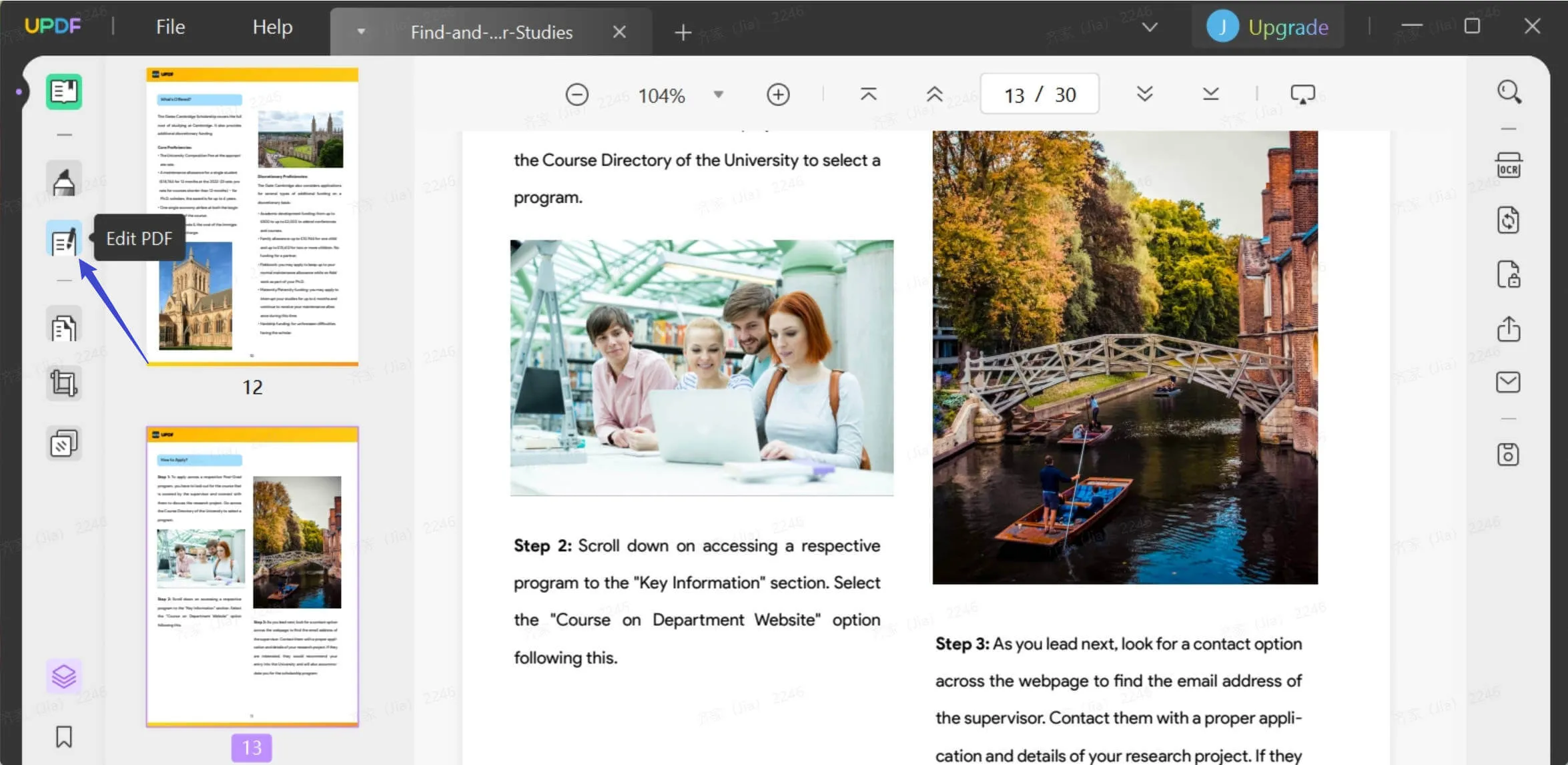
الجزء الثالث: أسئلة شائعة حول تعديل ملفات PDF باستخدام بايثون
1. كيف يمكنني إضافة نص إلى ملف PDF موجود بالفعل باستخدام بايثون؟
لإضافة سلسلة نص في مستند PDF باستخدام Aspose.PDF Java for Python، يكفي استخدام وحدة "AddText" ببساطة. قم بتشغيل الأمر المعطى لإضافة أي نص إضافي إلى PDF:
doc=self.Document()
doc=self.dataDir + 'input1.pdf'
pdf_page=self.Document()
pdf_page.getPages().get_Item(1)
text_fragment=self.TextFragment("main text")
position=self.Position()
text_fragment.setPosition(position(100,600))
font_repository=self.FontRepository()
color=self.Color()
text_fragment.getTextState().setFont(font_repository.findFont("Verdana"))
text_fragment.getTextState().setFontSize(14)
text_builder=self.TextBuilder(pdf_page)
text_builder.appendText(text_fragment)
# حفظ الملف PDF
doc.save(self.dataDir + "Text_Added.pdf")
print "تم إضافة النص بنجاح"
2. ما هي المكتبة التي يمكن استخدامها في بايثون لتحرير ملفات PDF؟
بجانب Aspose.Words، المكتبة التي يمكنك استخدامها في بايثون لتحرير ملفات PDF تُدعى PyPDF2. إنها مكتبة رائعة تتيح لك تخصيص العديد من الأشياء في ملفات PDF. يمكنك استخدامها لاستخراج معلومات محددة من وثيقة، دمج ملفات PDF متعددة في ملف واحد، تقسيم الصفحات، إضافة علامات مائية، وحتى تشفير أو فك تشفير ملفات PDF.
3. كيف يمكنني الحصول على محتوى ملف PDF في بايثون؟
لاستخراج النص بسهولة من ملف PDF في بايثون، يمكنك استخدام مجموعة PyPDF2. توفر هذه المجموعة وظائف أكثر من اللازم لاستخراج النص. لتثبيت الحزمة، ما عليك سوى إدخال الأمر التالي في الطرفية:
pip install PyPDF2
الآن، بعد تثبيت المجموعة، قم بتشغيل الأمر المقدم في الأسفل لاستخراج النص المطلوب:
# استيراد الوحدات المطلوبة
from PyPDF2 import PdfReader
# إنشاء كائن قارئ PDF
reader = PdfReader('example.pdf')
# طباعة عدد الصفحات في ملف PDF
print(len(reader.pages))
# الحصول على صفحة محددة من ملف PDF
page = reader.pages[0]
# استخراج النص من الصفحة
text = page.extract_text()
print(text)
الخاتمة
في النهاية، من الواضح الآن أن تحرير ملفات PDF باستخدام بايثون يمكن أن يكون طريقة معقدة للاستخدام. علاوة على ذلك، فإنه معقد، و مستهلك للوقت للأشخاص الذين ليس لديهم معرفة بالبرمجة. في معظم الأحيان، حتى خطأ واحد في الشفرات المقدمة في الأعلى يمكن أن يؤدي إلى فشل العملية بأكملها. لذا، من الأفضل دائمًا استخدام محرر PDF UPDF كبديل متخصص وأفضل.
مع هذا المحرر، يمكنك تتبع جميع التغييرات في ثوانٍ معدودة وتصحيح أي أخطاء فورًا. علاوة على ذلك، يُسهّل هذه الأداة على مستخدميها كل الطرق الممكنة. ما عليك سوى النقر على الرابط أدناه لتنزيل UPDF واختبار جميع ميزاته.
Windows • macOS • iOS • Android آمن بنسبة 100%
 UPDF
UPDF
 UPDF لـWindows
UPDF لـWindows UPDF لـMac
UPDF لـMac UPDF لـiPhone/iPad
UPDF لـiPhone/iPad UPDF لـAndroid
UPDF لـAndroid  UPDF AI عبر الإنترنت
UPDF AI عبر الإنترنت UPDF Sign
UPDF Sign عرض PDF
عرض PDF التعليق لملف PDF
التعليق لملف PDF تحرير PDF
تحرير PDF تحويل PDF
تحويل PDF إنشاء PDF
إنشاء PDF ضغط PDF
ضغط PDF تنظيم PDF
تنظيم PDF دمج PDF
دمج PDF تقسيم PDF
تقسيم PDF اقتصاص PDF
اقتصاص PDF حذف صفحات PDF
حذف صفحات PDF تدوير PDF
تدوير PDF توقيع PDF
توقيع PDF نموذج PDF
نموذج PDF مقارنة PDF
مقارنة PDF حماية PDF
حماية PDF طباعة PDF
طباعة PDF معالجة الدفعات
معالجة الدفعات OCR
OCR UPDF Cloud
UPDF Cloud حول UPDF AI
حول UPDF AI حلول UPDF AI
حلول UPDF AI الأسئلة الشائعة حول UPDF AI
الأسئلة الشائعة حول UPDF AI تلخيص PDF
تلخيص PDF ترجمة PDF
ترجمة PDF شرح PDF
شرح PDF الدردشة مع PDF
الدردشة مع PDF الدردشة مع الصورة
الدردشة مع الصورة تحويل PDF إلى خريطة ذهنية
تحويل PDF إلى خريطة ذهنية الدردشة مع AI
الدردشة مع AI دليل المستخدم
دليل المستخدم المواصفات التقنية
المواصفات التقنية التحديثات
التحديثات الأسئلة الشائعة
الأسئلة الشائعة حيل UPDF
حيل UPDF مدونة
مدونة الأخبار
الأخبار مراجعات UPDF
مراجعات UPDF مركز التحميل
مركز التحميل اتصل بنا
اتصل بنا












